

قم بتسجيل الحساب على CANON iMAGE GATEWAY لذلك الجهاز باتباع الإجراء الوارد أدناه.
 هام
هاميتطلب اتصال شبكة LAN بـ الجهاز وكذلك اتصال إنترنت لاستخدام هذه الوظيفة.
وقبل تسجيل الحساب على الجهاز، يجب أن تحصل أولاً على حساب على CANON iMAGE GATEWAY. للحصول على الحساب، راجع CANON iMAGE GATEWAY.
يمكن تسجيل اسم تسجيل الدخول حتى 256 حرفًا وتسجيل كلمة المرور حتى 80 حرفًا. عند الحصول على حساب على CANON iMAGE GATEWAY، قم بإنشاء اسم تسجيل الدخول بحيث لا يزيد عن 256 حرفًا وأدخل كلمة المرور بحيث لا تزيد عن 80 حرفًا.
أدخل اسم تسجيل الدخول وكلمة المرور بالأحرف، أما الأرقام فيمكن إدخالها على شاشة LCD الخاصة بـ الجهاز.
تأكد من تشغيل الجهاز.
اضغط على الزر القائمة (MENU).
يتم عرض شاشة القائمة.
حدد  Web service، ثم اضغط على الزر موافق (OK).
Web service، ثم اضغط على الزر موافق (OK).
حدد  Web service setup، ثم اضغط على الزر موافق (OK).
Web service setup، ثم اضغط على الزر موافق (OK).
استخدم الزر 
 لتحديد Online Album connection setup، ثم اضغط على الزر موافق (OK).
لتحديد Online Album connection setup، ثم اضغط على الزر موافق (OK).
استخدم الزر 
 لتحديد Register account، ثم اضغط على الزر موافق (OK).
لتحديد Register account، ثم اضغط على الزر موافق (OK).
 ملاحظة
ملاحظةعند حذف الحساب، حدد Delete account، ثم اضغط على الزرموافق (OK). بعد تحديد CANON iMAGE GATEWAY لحذف الحساب والضغط على الزر موافق (OK) ، ستظهر رسالة التأكيد الخاصة بحذف الحساب. لحذف الحساب، حدد Yes، ثم اضغط على الزر موافق (OK).
استخدم الزر 
 لتحديد CANON iMAGE GATEWAY لتسجيل الحساب، ثم اضغط على الزر موافق (OK).
لتحديد CANON iMAGE GATEWAY لتسجيل الحساب، ثم اضغط على الزر موافق (OK).
سيتم عرض رسالة خاصة بمعلومات الحساب.
تحقق من الرسالة، ثم اضغط على الزر موافق (OK).
عند عرض شاشة التأكيد الخاصة بإدارة الحساب، اضغط على زر الوظيفة (Function) الأيسر.
 ملاحظة
ملاحظةمن خلال الضغط على الزر موافق (OK)، يمكنك عرض الرسالة الخاصة بسياسة إدارة الحساب.
تحقق من عرض User-ID ، ثم اضغط على الزر موافق (OK).
ستظهر شاشة لإدخال اسم تسجيل الدخول.
 ملاحظة
ملاحظةإذا قمت بالفعل بتسجيل الحساب، فسيتم عرض شاشة إدخال اسم تسجيل الدخول.
أدخل اسم تسجيل الدخول.
استخدم الأزرار التالية لإدخال اسم تسجيل الدخول.
 و
و و
و و
و :
:لاختيار حرف أو رقم أو رمز.
أدخل الحرف المحدد.
اضغط عند الانتهاء من إدخال الأحرف.
قم بالتبديل بين أوضاع الإدخال وهي كما يلي وضع الحروف الصغيرة (مثل abc) ووضع الحروف الكبيرة (مثل ABC) ووضع الأرقام (رقم).
لحذف الحرف الذي تم إدخاله.
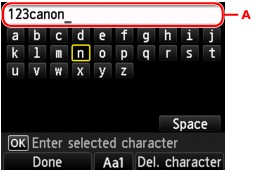
 ملاحظة
ملاحظةلتحرير الأحرف التي تم إدخالها، حدد عمود الإدخال (A) باستخدام الزر 
 . استخدم الزر
. استخدم الزر 
 لتحريك المؤشر أسفل الموضع المطلوب تحريره.
لتحريك المؤشر أسفل الموضع المطلوب تحريره.
تحقق من اسم تسجيل الدخول الذي تم إدخاله، ثم اضغط على زر الوظيفة (Function) الأيسر.
تحقق من عرض Password ، ثم اضغط على الزر موافق (OK).
يتم عرض شاشة إدخال كلمة المرور.
أدخل كلمة المرور.
أدخل كلمة المرور وكذلك اسم تسجيل الدخول.
اضغط على زر الوظيفة (Function) الأيسر.
يقوم الجهاز بالوصول إلى CANON iMAGE GATEWAY، ثم بعد ذلك يتم تأكيد حسابك.
بعد الانتهاء من تأكيد حسابك، سيتم عرض شاشة تأكيد لحفظ اسم تسجيل الدخول وكلمة المرور.
استخدم الزر 
 لتحديد الإعداد، ثم اضغط على الزر موافق (OK).
لتحديد الإعداد، ثم اضغط على الزر موافق (OK).
تم الانتهاء من تسجيل الحساب.
أعلى الصفحة |